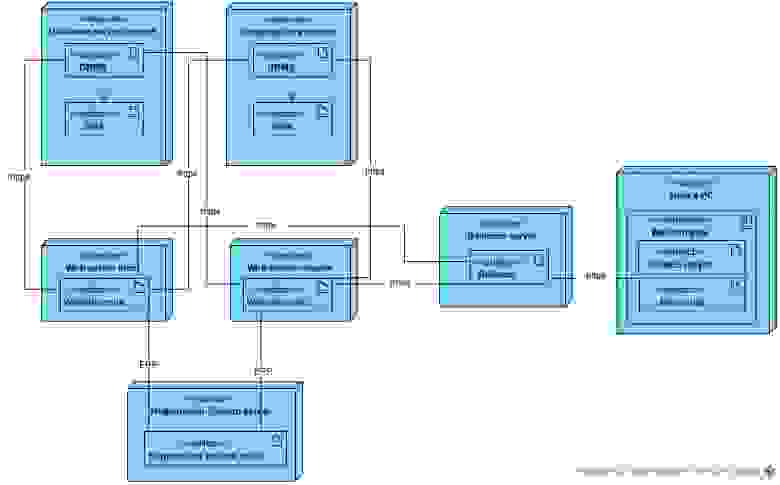Что такое веб регистратор
Доменный регистратор, или Туда и обратно
Короткая история
В сентябре 2017 года в компании, где я работала, пошли разговоры о том, что планируется создание доменного регистратора. Как очень молодой специалист (20 лет и начало 3 курса бакалавриата), я быстро распознала в нём проект, который может дать мне проявить себя. И к моему счастью, то ли в меня настолько поверили, то ли проект не посчитали перспективным, но он достался именно мне, почти целиком и полностью. На момент начала работы я предполагала, что материала будет мало даже для бакалаврского диплома. Я никогда так не ошибалась. Всё, начиная от понимания схемы работы системы, до её проектирования и написания, заняло очень много времени. Было переосмыслено много теории по Сетям, паттернам проектирования и вообще о работе.
Что такое домен?

Доменные регистраторы
Если доменными зонами кто-то владеет, почему они не продают их людям? Потому что этим занимаются доменные регистраторы.
Фрагмент из документации
Чтобы стать доменным регистратором, надо получить аккредитацию у администратора доменной зоны и пройти специальные технические испытания, доказывающие, что инструмент рабочий. После получения аккредитации компания появляется в списке аккредитованных регистраторов. Если это звание не подтвердить в течение определённого срока успешным прохождением технических испытаний, организация лишается аккредитации.
Профит
Аукцион доменов
Многие хотят получить «красивое» доменное имя, ведь оно хорошо запоминается, что для бизнеса крайне важно. Например, «vk.com» является лакомым кусочком, ведь он состоит из двух символов. За короткие и красивые домены идёт борьба.
Как видим, желаемый bank.ru уже занят, а какой-то банк.рус (?) стоит уже 3млн. Домен bank.ru однажды освободится, и тогда на него будет много желающих.
Каждый месяц ТЦИ вывешивает список освобождающихся доменов. И в определённый час любой доменный регистратор может подать заявку на покупку освободившегося домена.
Однако если у вас несколько клиентов и несколько доменов, задача усложняется. Вы сначала отправите запрос на покупку A.ru, потом cat.ru, и так далее. Шансы на успех покупки каждого последующего домена уменьшаются, так как кто-то мог поставить для себя покупку домена cat.ru первым приоритетом. Тогда этот домен достанется ему, а вы вернёте деньги покупателю и разочаруете его.
Взаимодействие с Системой регистрации
В упрощённом виде взаимодействие выглядит примерно так. Есть стандартный веб-сайт, через который пользователь может обращаться за услугами регистрации/продления/трансфера. Веб-сайт обращается к своим базам данных, чтобы не слишком нагружать сеть и запрашивать всё у регистратора, а также обращается к Системе регистрации, чтобы совершать операции по изменению объектов в реестре.
Регистратор отправляет запросы в реестр, используя EPP поверх TCP. Команды формируются с помощью XML. ПО Регистратора должно как составлять XML-запросы, так и иметь синтаксический анализатор XML для интерпретации ответов от Реестра. EPP в свою очередь функционирует только через аутентификацию Регистратора для безопасности, которая достигается путём использования TLS в шифровании сессии. Можно использовать как коммерческую, так и свободную реализацию TLS, например, OpenSSL.
Система также общается с банком, но данный момент будет упущен в статье для упрощения.
Объекты реестра
Наиболее интересным объектом реестра является Домен. Он имеет свой жизненный цикл, и за операции с ним тратятся деньги.
К счастью, Система регистрации отправляет уведомления регистратору о том, что скоро истекает срок регистрации, а регистратор в свою очередь напоминает об этом пользователю.
Также интересна операция трансфера домена от доменного регистратора. При попытке другого доменного регистратора забрать наш домен, генерируется специальный пароль, который пользователь должен ввести как в одном, так и в другом сервисе. Этим он подтверждает чистоту своих намерений.
Проектирование библиотеки
Registry
Взаимодействие со всей библиотекой происходит через класс-регистратуру. В ней создаются объекты для взаимодействия с любым классом системы. Конструктор реализован паттерном Singleton (Одиночка) для максимального переиспользования как объектов Домен/Контакт/Хост, так и для поддержания сохранности доменной зоны, id клиента, пароля, ssl-сертификата и его ключа, а также языка взаимодействия, объекта curl для отправки запросов.
В этом же классе реализованы функции для работы с XML. Реализация каждого из двух методов составила около 20 строк, что значительно легче готовых библиотек для работы с XML. Более того, это обеспечило гибкость – появилась возможность собственного представления вложенных структур для объектов, которые легко собираются в XML.
Registrar, Host, Domain, Contact
Poll
Поскольку, например, в случае трансфера домена, инициатором общения с Реестром становился он сам, был необходим также класс для обработки сообщений от него. Помимо данных сообщений Реестр может присылать сообщения об окончании срока регистрации или об удалении домена. Данные сообщения представляют собой очередь. Регистратор может получить только верхнее сообщение из очереди. Чтобы получить следующие сообщения, необходимо пометить прочитанным текущее.
Классы R (от англ. Regexp) – классы проверки, в основном на регулярных выражениях. В них проходит та самая валидация, которая вызывается в основных классах. Есть R в пространстве имён RU – это те функции и выражения, которые не понадобятся в других зонах. Например, номер телефона и ИНН (телефон в РФ особенный, ИНН существует только в РФ). R в пространстве имён Registrar будет применим ко всем будущим доменным зонам и к текущей.
Base
В базовых классах реализован логин в системе регистрации и сохранение сессии. Также тут генерируется XML со всеми необходимыми параметрами, поступившими из основных классов. Тут же получается ответ от системы и проверяется на успешность операции.
Хранение данных
Как упоминалось выше, все объекты пришлось хранить и у себя в системе для адекватной работы.
Данные хранятся в двух системах управления базами данных. Основная информация содержится в MariaDB. В ней хранятся все контакты, хосты и домены, а также ведётся журнал транзакций для отслеживания успешности всех процедур. Примечательным является то, что для хранения данных используется тип text, который на самом деле является типом JSON. По данному полю можно свободно совершать поиск без временных потерь, хоть данный тип оптимизирован не так хорошо, как в MySQL. Данное решение позволило увеличить гибкость хранимых данных и значительно ускорило скорость разработки.
В СУБД ClickHouse находятся логи всех операций. Регистратор обязан хранить все операции, совершённые им за весь период деятельности. Схема данной таблицы слишком проста, поэтому не будет тут представлена. Это тело запроса, ответа, время и пользователь. ClickHouse был выбран для данной задачи из-за высокой степени сжатия, которая не отнимает качества поиска.
Технические испытания
Технические испытания можно проходить, ещё не имея адекватной интерфейсной части. Проверяется способность регистратора реагировать на сообщения системы. На сайте ТЦИ находится пример тестов для технических испытаний. Это очень похоже на контрольную работу. В указанное время вы получаете задания, выполняете их, и система сама проверяет, правильно ли вы их выполнили.
Заключение
Проект был сдан вовремя, и сейчас успешно представлен на рынке. А благодаря талантливейшему дизайнеру, он ещё и самый красивый из всех ныне существующих.
Очень редкая компания в наши дни входит в эту игру. Ниша уже хорошо занята гигантами, и попасть в этот бизнес довольно-таки трудно. Однако я надеюсь, что скоро мы увидим всё новые компании, которые стали аккредитованными доменными регистраторами, и напишут для этого своё ПО. Моя же статья поможет им в начале этого нелёгкого пути.
ПП WEB-Регистратор. Руководство пользователя
1. Словарь терминов
3. Работа с ПП WEB-Регистратор
3.1. Авторизация на сервере
3.2. Знакомство с интерфейсом программы
3.2.1. Этапы обработки заявлений
3.2.2. Получение заявления Абонента
3.2.3. Реестр заявлений Абонента
3.2.4. Подробная информация о заявлении
3.2.5. Дополнительные функции
3.2.6. Подписка на новостную рассылку
3.3. Подключение Абонента
3.3.1. Работа с первичным заявлением Абонента
3.3.1.1. Стандартное подключение Абонента
3.3.1.1.1. Регистрационному номеру продукта не соответствует ни один договор 1С:ИТС уровня ПРОФ
3.3.1.1.2. Регистрационному номеру продукта соответствует договор 1С:ИТС уровня ПРОФ, но регистрационный номер уже активирован для другого Абонента
3.3.1.1.3. Регистрационному номеру продукта соответствует договор 1С:ИТС уровня ПРОФ, время действия которого еще не наступило
3.3.1.1.4. Регистрационному номеру продукта соответствует договор 1С:ИТС уровня ПРОФ
3.3.1.2. Подключение Абонента по тарифному плану «Верное решение». 11 3.3.1.3. Бонусное подключение Партнера
3.3.1.4. Подключение в рамках «Специального предложения»
3.3.1.5. Подключение группы пользователей
3.3.2. Работа со вторичным заявлением Абонента
3.3.2.1. Обработка вторичного заявления в ПО «1С» конфигурации 3.0. 13 3.3.2.2. Обработка вторичного заявления в ПО «1С» конфигурации ниже 3.0.13 3.3.2.2.1. Изменение реквизитов, направлений, замена сертификата. 15 3.3.2.2.2. Продление лицензии
3.3.2.2.3. Подключение дополнительной конфигурации
3.3.2.2.4. Создание новой учетной записи (новое подключение)
3.4. Вкладка «Абоненты»
3.5. Вкладка «Отчетность»
3.6.2. Бонусное подключение
3.6.3. Группа компаний
3.6.4. Тарифный план «Верное решение»
3.6.5. Использование специального разрешения
3.6.6. Отзыв лицензии
3.6.7. Одобрение сверки
3.7. Вкладка «Новости»
3.8. Вкладка «Лицензии на 1С:НП 8»
3.9. Вкладка «Распределение» (информация только для Центров продаж). 42
1. Словарь терминов Абонент – организация (ИП), заинтересованная в приобретении ПП «АстралОтчетность» (сервиса «1С-Отчетность»).
Партнер – организация (ИП), которая занимается поиском Абонентов, заинтересованных в приобретении ПП «Астрал-Отчетность» (сервиса «1С-Отчетность»), заключением договора с Абонентом, проверкой документов, выставлением счетов и сбором средств от Абонентов, технической поддержкой Абонентов в пределах своей компетенции.
(сервиса «1С-Отчетность»), определяет стратегию продаж в регионе, организует рекламные компании и др. маркетинговые мероприятия по продвижению ПП «АстралОтчетность» (сервиса «1С-Отчетность»). Одновременно может являться Партнером, т.е.
непосредственно работать с Абонентом.
2. Работа с Абонентом Партнер находит Абонента, заинтересованного в приобретении ПП «АстралОтчетность» (сервиса «1С-Отчетность») и выставляет ему Счет на приобретение программного продукта. Абонент оплачивает Счет, после чего согласно п. 2. «Руководства Пользователя ПП «Астрал-Отчетность» («1С-Отчетность») создает и направляет на сервер Заявление на выдачу и регистрацию сертификата ключа подписи.
3. Работа с ПП WEB-Регистратор
3.1. Авторизация на сервере Для входа в ПП перейдите по ссылке «WEB-Регистратор»
Для входа в систему Вам необходимо заполнить поля «Логин» и «Пароль» (рис.
3.1.1.). При необходимости проставьте галочку «Запомнить меня».
3.2.1. Этапы обработки заявлений В данном разделе (рис. 3.2.2., 1) представлены этапы, на которых может находиться Заявление Абонента.
· На этапе «Новые» отражаются заявления Абонентов, по которым не были созданы и зарегистрированы сертификат и учетная запись.
Принятые – Заявления, которые были получены при помощи опции «Получить заявление», но еще не отправлены в обработку.
В обработке – Заявления, по которым происходит создание сертификата и его регистрация в ИРУЦ.
Заблокированные – Заявления, при обработке которых возникли ошибки.
· На этапе «Обработанные» отражаются заявления Абонентов, по которым были созданы и зарегистрированы сертификат и учетная запись.
Зарегистрированные – Заявления, сертификат по которым создан и прошел регистрацию в ИРУЦ.
Отклоненные – Заявления, не прошедшие проверку по каким-либо причинам, либо удаленные по просьбе Абонента.
3.2.2. Получение заявления Абонента Раздел «Получить заявку» (рис. 3.2.2., 2) используется для поиска и загрузки в базу WEB-регистратора Партнера Заявления Абонента, ранее оплатившего счет и отправившего Заявление на получение сертификата ключа подписи.
Для поиска Абонента – юридического лица обязательно заполнение двух полей
– ИНН и КПП. Для поиска Абонента – индивидуального предпринимателя необходимо заполнить только поле «ИНН».
3.2.3. Реестр заявлений Абонента В реестре заявлений (рис. 3.2.2., 3) отображаются заявления Абонентов в зависимости от выбранного в п. 3.2.1. этапа.
При необходимости в реестре Вы можете воспользоваться поиском конкретного Абонента по идентификатору заявки либо по ряду фильтров (ИНН/КПП, название организации и т.д.).
В реестре заявлений можно произвести следующие действия.
3.2.4. Подробная информация о заявлении В разделе Подробная информация (рис. 3.2.2., 4) отображается информация о выбранном Заявлении: сотруднике-владельце сертификата и подключенных направлениях.
Кроме того, в разделе можно просмотреть сертификат Абонента и реквизиты заявления.
© ЗАО «Калуга Астрал» 2014 ПП WEB-Регистратор. Руководство пользователя 3.2.5. Дополнительные функции Раздел «Дополнительные функции» (рис. 3.2.2., 5) позволяет выполнить с заявлением Абонента ряд дополнительных действий:
— отнести Абонента к группе компаний;
— внести регистрационный номер продукта;
— просмотреть информацию об особенностях подключения Абонента (подключение в рамках договора «1С:ИТС» уровня ПРОФ; в рамках тарифного плана «Верное решение»);
— проставить информацию о льготе для Абонента («Бонусное подключение» или «Специальное предложение»).
Подробная информация об использовании дополнительных функций представлена в соответствующих разделах настоящего руководства пользователя.
3.2.6. Подписка на новостную рассылку Для оформления подписки на рассылку новостей в соответствующем разделе (рис.
3.2.2., 6) введите Ваш адрес электронной почты и нажмите кнопку «Подписаться».
3.3. Подключение Абонента Для того, чтобы подключить Абонента к сервису «1С-Отчетность», Вам необходимо загрузить заявление Абонента в Вашу учетную запись в ПП «WEBРегистратор».
Для этого в разделе «Получить заявку» (рис. 3.3.1.) введите ИНН и КПП Абонента и нажмите кнопку «Получить заявку».
Для поиска Абонента – юридического лица обязательно заполнение двух полей
– ИНН и КПП. Для поиска Абонента – индивидуального предпринимателя необходимо заполнить только поле «ИНН».
Будет произведен поиск Заявления Абонента в базе и в случае, если Заявление будет найдено, оно переместится в реестр «Принятые».
3.3.1.1. Стандартное подключение Абонента Стандартным считается подключение Абонента в случае, если Абоненту открываются все направления сдачи отчетности, независимо от разновидности тарифного плана (основной или группа компаний), права Абонента на льготу, бонусное подключение либо подключение по специальному предложению.
После получения заявления Абонента при необходимости (в случае, если Абонент подключается на платной основе) проверьте оплату Абонента.
В случае, если оплата Абонентом произведена, либо он имеет льготу на подключение ПП «Астрал-Отчетность» ((1С-Отчетность»), произведите следующие действия.
В ПП «WEB-Регистратор» выберите в реестре принятых заявлений заявление Абонента и нажмите кнопку «В обработку» (рис. 3.3.1.1.1.).
Перед Вами появится окно, информирующее о результатах проверки указанного Абонентом регистрационного номера продукта на соответствие договору 1С:ИТС уровня ПРОФ.
3.3.1.1.1. Регистрационному номеру продукта не соответствует ни один договор 1С:ИТС уровня ПРОФ Если указанному Абонентом регистрационному номеру продукта не соответствует ни один договор 1С:ИТС уровня ПРОФ, перед Вами появится соответствующее информационное сообщение (рис. 3.3.1.1.1.1.).
Если Абонент планирует в дальнейшем (в течение месяца с момента подключения к сервису «1С-Отчетность») заключить договор 1С:ИТС уровня ПРОФ, проставьте в окне галочку «Отложенное ИТС подключение» (рис. 3.3.1.1.1.2.).
3.3.1.1.2. Регистрационному номеру продукта соответствует договор 1С:ИТС уровня ПРОФ, но регистрационный номер уже активирован для другого Абонента Если указанному Абонентом регистрационному номеру продукта соответствует действующий договор 1С:ИТС уровня ПРОФ, но этот регистрационный номер уже активирован для другого Абонента, перед Вами появится соответствующее сообщение (рис. 3.3.1.1.2.1.).
В случае, если Абонент планирует в дальнейшем (в течение месяца с момента подключения к сервису «1С-Отчетность») заключить договор 1С:ИТС уровня ПРОФ, проставьте в окне галочку «Отложенное ИТС подключение» (рис. 3.3.1.1.2.2.).
В случае, если указанный номер ранее был использован другим Абонентом сервиса «1С-Отчетность», и Вы планируете зарегистрировать по этому регистрационному номеру другого Абонента, Вам необходимо освободить регистрационный номер.
Для этого в разделе «Абоненты» ПП «WEB-Регистратор» в учетной записи абонента, за которым ошибочно закреплен регистрационный номер, на вкладке «Серт. и тарифы» нажмите кнопку «Отозвать».
Операция отзыва необратима и в случае, если у Абонента отсутствует другой тариф (лицензия), приводит к полному отключению Абонента.
Отозвать тариф (лицензию) можно только в том случае, если Партнер полностью уверен в том, что тариф (лицензия) Абонента ошибочен либо Абонент не оплатил стоимость тарифа (лицензии).
Нажмите кнопку «В обработку». Перед Вами появится соответствующее сообщение (рис. 3.3.1.1.2.3.).
3.3.1.1.3. Регистрационному номеру продукта соответствует договор 1С:ИТС уровня ПРОФ, время действия которого еще не наступило Если указанному регистрационному номеру продукта соответствует договор 1С:ИТС уровня ПРОФ, время действия которого еще не наступило, перед Вами появится сообщение следующего вида (рис. 3.3.1.1.3.1.).
В случае, если Абонент планирует в дальнейшем (в течение месяца с момента подключения к сервису «1С-Отчетность») заключить договор 1С:ИТС уровня ПРОФ, проставьте в окне галочку «Отложенное ИТС подключение» (рис. 3.3.1.1.3.2.).
3.3.1.1.4. Регистрационному номеру продукта соответствует договор 1С:ИТС уровня ПРОФ В случае, если указанному регистрационному номеру продукта соответствует действующий договор 1С:ИТС уровня ПРОФ, перед Вами появится информационное сообщение следующего вида (рис. 3.3.1.1.4.1.).
В случае, если Вам необходимо подключить Абонента платно, проставьте соответствующую галочку.
Отправьте заявление Абонента нажатием кнопки «В обработку».
После отправки заявления в обработку перед Вами появится соответствующее сообщение (рис. 1.4.2.).
3.3.1.2. Подключение Абонента по тарифному плану «Верное решение»
Тарифный план «Верное решение» позволяет подключить Абонентов, которые планируют направлять документы отчетности только в одну инспекцию по направлению «ФНС» (рис. 3.3.1.2.1.).
При подключении абонента по тарифному плану «Верное решение» абоненту можно дополнительно подключить сервисы «Выписки из ЕГРЮЛ» и «ИОН Онлайн» (в рамках подключенной налоговой инспекции).
После приема заявления Абонента, подключающегося по тарифному плану «Верное решение», в ПП «WEB-Регистратор» Партнер должен проставить галочку «Подключение в рамках тарифного плана «Верное решение» (рис. 3.3.1.2.2.).
3.3.1.3. Бонусное подключение Партнера Партнер, работающий по направлению «1С-Отчетность», имеет право произвести одно бонусное подключение. Бонусное подключение Партнер может использовать для собственной организации либо предоставить такую возможность сторонней организации.
Для этого проставьте галочку «Бонусное подключение» в карточке нужного Абонента и нажмите кнопку «Согласиться».
Для продления бонусного подключения необходимо соблюдение следующих условий:
— срок действия предыдущей бонусной лицензии Партнера должен закончиться;
— за период действия бонусной лицензии Партнером должно быть произведено не менее 5 первичных подключений абонентов.
3.3.1.4. Подключение в рамках «Специального предложения»
Данное поле используется для случаев, когда необходимо и обосновано предоставление Абонентам дополнительной скидки на подключение.
Для использования данного кода необходимо дополнительное документальное оформление между Центром продаж и ЗАО «Калуга Астрал».
Отправлять в обработку заявления абонентов, подключающихся в рамках «Специального предложения», можно только после того, как номер специального предложения зарегистрирован в базе ПП «WEB-Регистратор»
(через 1 сутки с момента отправки Центром продаж заявления на специальное разрешение).
Действие специального предложения ограничивается сроком действия тарифа (лицензии) абонента и составляет 12 месяцев. После окончания срока действия тарифа (лицензии) абоненты, подключенные по специальному разрешению, могут продлить лицензию на стандартных условиях.
3.3.1.5. Подключение группы пользователей В случае, если несколько организаций объединены по какому-либо признаку и изъявляют желание подключиться по тарифу (лицензии) «Группа пользователей», после оплаты организациями счета произведите следующие действия.
Вначале Вам необходимо отправить в обработку Заявление главной организации в группе согласно п. 3.3.1.1. настоящего Регламента.
Поле «ИНН/КПП группы компаний» для главной организации группы не заполняется.
Далее выберите организацию, входящую в группу пользователей (рис. 3.3.1.5.1.). В поля «ИНН/КПП группы компаний» введите ИНН (в случае необходимости – КПП) главной в данной группе пользователей организации (рис. 3.3.1.5.1., 1). После ввода ИНН и КПП поле «Наименование группы компаний» будет заполнено автоматически (рис.
Прикреплять организации к главной можно только после того, как ее сертификат прошел полный цикл регистрации.
Нажмите кнопку «Отправить в обработку». Заявление будет прикреплено к главной организации в группе и отправлено в обработку.
3.3.2. Работа со вторичным заявлением Абонента 3.3.2.1. Обработка вторичного заявления в ПО «1С» конфигурации 3.0.
Для управляемых конфигураций ПО «1С» данный функционал сопряжен с возможностью отправки вторичного заявления на подключение из ПО «1С» на рабочем месте Абонента.
В этом случае после нажатия кнопки «В обработку» заявление Абонента будет обработано ПП «WEB-Регистратор» автоматически.
3.3.2.2. Обработка вторичного заявления в ПО «1С» конфигурации ниже 3.0.
© ЗАО «Калуга Астрал» 2014 ПП WEB-Регистратор. Руководство пользователя Для неуправляемых конфигураций ПО «1С» форма отправки заявления Абонентом осталась прежней, однако теперь в ПП «WEB-Регистратор» введен функционал, позволяющий автоматизировать процесс обработки вторичных заявлений различных видов.
При отправке в обработку вторичного заявления перед Вами появится предупреждение о том, что для выбранного Абонента уже существует продукт «1СОтчетность» (рис. 3.3.2.2.1.).
Выберите из списка действие, которое Вы планируете совершить и нажмите кнопку «Далее».
В случае, если существующий в ПП «WEB-Регистратор» продукт Абонента заблокирован либо тариф Абонента просрочен, в окне «Тип заявления»
отобразится выбор двух вариантов (рис. 3.3.2.2.2.):
— Создание новой учетной записи (новое подключение).
В случае, если существующий в ПП «WEB-Регистратор» продукт Абонента не заблокирован либо тариф Абонента актуален, в окне «Тип заявления»
отобразится выбор четырех вариантов (рис. 3.3.2.2.3.):
— Изменение реквизитов, направлений, замена сертификата;
— Подключение дополнительной конфигурации;
3.3.2.2.1. Изменение реквизитов, направлений, замена сертификата В случае, если Вам необходимо внести изменения в существующий продукт Абонента (реквизиты, направления и т.д.) без продления действующей лицензии, в окне «Тип заявления» (рис. 3.3.2.2.1.1.) выберите соответствующий пункт и нажмите кнопку «Далее».
3.3.2.2.2. Продление лицензии В случае, если Вам необходимо продлить лицензию Абонента, в окне «Тип заявления» (рис. 3.3.2.2.2.1.) выберите соответствующий пункт и нажмите кнопку «Далее».
В окне «Регистрационный номер» проверьте информацию о регистрационном номере и нажмите кнопку «Далее».
В случае, если регистрационному номеру Абонента соответствует договор 1С:ИТС уровня ПРОФ, в окне «Рег. номер» будет представлено соответствующее сообщение (рис. 3.3.2.2.2.2.).
Если Вам необходимо подключить Абонента платно, проставьте галочку «Подключить на платной основе». Эта функция используется в случае, если подключается группа компаний, для которых действует один общий регистрационный номер. В этом случае платно регистрируются все Абоненты, кроме Абонента, на которого заключен договор 1С:ИТС уровня ПРОФ.
В случае, если регистрационному номеру Абонента не соответствует договор 1С:ИТС уровня ПРОФ, в окне «Рег. номер» будет представлено соответствующее сообщение рис. 3.3.2.2.2.3.).
Если Абонент планирует в дальнейшем (в течение месяца с момента подключения к сервису «1С-Отчетность» заключить договор 1С:ИТС уровня ПРОФ, проставьте в окне галочку «Отложенное подключение в рамках договора ИТС уровня ПРОФ».
В случае, если указанная галочка не будет проставлена, подключение будет учтено как платное.
В случае, если необходимо продлить срок действия лицензии Абонента, который работает по направлению «1С-Отчетность» одновременно из двух конфигураций (например, 1С:Бухгалтерии предприятия и 1С:Зарплата и управление персоналом), необходимо произвести следующие действия.
После получения от Абонента заявлений на продление лицензии в ПП «WEBРегистратор» отправьте в обработку первое из заявлений (тип заявления Подключение дополнительной конфигурации»).
Только после того, как первое заявление будет обработано и по нему будет создан сертификат ключа проверки электронной подписи, отправьте в обработку второе заявление (тип заявления – «Подключение дополнительной конфигурации»).
В случае, если существуют расхождения в сроке действия лицензии, обратитесь в Ваш Центр продаж.
3.3.2.2.3. Подключение дополнительной конфигурации Для того, чтобы подключить Абоненту возможность работы по направлению «1СОтчетность» одновременно из двух конфигураций (например, 1С:Бухгалтерии предприятия и 1С:Зарплата и управление персоналом), в окне «Тип заявления» (рис.
3.3.2.2.3.1.) выберите соответствующий пункт и нажмите кнопку «Далее».
Подключение второй конфигурации станет возможным только в случае, если заявка Абонента из первой конфигурации прошла все этапы обработки и сертификат для нее изготовлен и зарегистрирован.
Просмотрите суммарную информацию и в случае, если Вы согласны с ней, отправьте заявление в обработку при помощи соответствующей кнопки (рис. 3.3.2.2.3.3.).
В случае, если существуют расхождения в сроке действия лицензии, обратитесь в Ваш Центр продаж.
3.3.2.2.4. Создание новой учетной записи (новое подключение) В случае, если Вам необходимо создать новый продукт для Абонента, продукт для которого уже существует в ПП «WEB-Регистратор», в окне «Тип заявления» (рис.
3.3.2.2.4.1.) выберите соответствующий пункт и нажмите кнопку «Далее».
Проверьте информацию о регистрационном номере и нажмите кнопку «Далее».
В случае, если регистрационному номеру Абонента соответствует договор 1С:ИТС уровня ПРОФ, в окне «Рег. номер» будет представлено соответствующее сообщение рис. 3.3.2.2.4.2.).
Если Вам необходимо подключить Абонента платно, проставьте галочку «Зарегистрировать Абонента платно». Эта функция используется в случае, если подключается группа компаний, для которых действует один общий регистрационный номер. В этом случае платно регистрируются все Абоненты, кроме одного.
В случае, если регистрационному номеру Абонента не соответствует договор 1С:ИТС уровня ПРОФ, в окне «Рег. номер» будет представлено соответствующее сообщение рис. 3.3.2.2.4.3.).
Если Абонент планирует в дальнейшем (в течение месяца с момента подключения к сервису «1С-Отчетность» заключить договор 1С:ИТС уровня ПРОФ, проставьте в окне галочку «Отложенное подключение в рамках договора ИТС уровня ПРОФ».
В случае, если указанная галочка не будет проставлена, подключение будет учтено как платное.
3.4. Вкладка «Абоненты»
Для редактирования информации, содержащейся в карточке Абонента, произведите следующие действия.
Откройте вкладку «Абоненты» ПП «WEB-Регистратор» (рис. 3.4.1.) и перейдите по ссылке в названии организации.
«Группа компаний» нажмите кнопку (рис. 3.4.3., 1).
В открывшемся окне введите ИНН/КПП головной организации в группе компаний (рис. 3.4.3., 2) и нажмите кнопку (рис. 3.4.3., 3).
Добавить организацию в группу компаний можно в любое время (не только в месяце подключения абонента).
На вкладке «Контакты» (рис. 3.4.5.) доступны для редактирования все поля. При необходимости внесите изменения и нажмите кнопку «Сохранить».
При внесении изменения в поля, присутствующие в учетной записи Абонента (юридический и фактический адрес), нажмите кнопку «Сохранить». В открывшемся окне (рис. 3.4.6.) нажмите кнопку «Да».
На вкладке «Направления» (рис. 3.4.8.) доступно добавление/удаление направления. Для открытия Абоненту дополнительного направления сдачи отчетности в ФНС нажмите кнопку «Добавить».
После добавления всех направлений нажмите кнопку «Сохранить».
Перед Вами появится информационное сообщение следующего вида (рис. 3.4.11.).
В случае, если Вы согласны с представленной информацией, нажмите кнопку «Да».
Для добавления дополнительного направления сдачи отчетности в ПФР в окне «Добавление направлений» выберите УПФР, нажмите кнопку «Добавить» (рис. 3.4.12.).
После добавления всех направлений нажмите кнопку «Сохранить».
Перед Вами появится информационное сообщение следующего вида (рис. 3.4.13.).
В случае, если Вы согласны с представленной информацией, нажмите кнопку «Да».
На вкладке «Серт. и тарифы» Вы можете просмотреть информацию о сертификате Абонента и активированном для Абонента тарифе (лицензии) (рис. 3.4.14.). При необходимости на этой вкладке Вы можете производить следующие действия.
Заблокировать – приостанавливает действие тарифа (лицензии).
Возобновить – возобновляет действие тарифа (лицензии).
Отозвать – полностью отзывает тариф (лицензию) Абонента и освобождает закрепленный за ним регистрационный номер продукта.
Операция отзыва необратима и в случае, если у Абонента отсутствует другой тариф (лицензия), приводит к полному отключению Абонента. Отозвать тариф можно только в том случае, если Партнер полностью уверен в том, что тариф Абонента ошибочен, либо Абонент не оплатил стоимость тарифа.
В случае, если был отозван тариф (лицензия) Абонента, подключенного платно, формирование нового тарифа (лицензии) этому Абоненту также будет произведено на платной основе.
Новое заявление Абонента будет обработано с типом «Создание новой учетной записи» либо «Продление лицензии».
При необходимости проведения внеплановой смены сертификата Абонента не нужно отзывать тариф (лицензию).
Для вывода сертификата Абонента на печать пройдите по гиперссылке в ФИО владельца сертификата. Запустите печать открывшейся формы (рис. 3.4.15.) комбинацией клавиш Ctrl+P.
Отчет по направлениям – позволяет построить список Абонентов, сдающих отчетность по выбранному направлению. Вначале отсортируйте подключения по протоколу (рис. 3.5.3.), затем при необходимости – по коду направления (рис. 3.5.4.).
Отчет по переходу на ЭП – отчет не актуален. Ранее в отчете был отображен список переведенных и не переведенных на КЭП Абонентов.
Отчет по срокам действия тарифов – отображает сроки действия тарифов (лицензий) Абонента. Позволяет фильтровать список Абонентов по дате подключения, дате начала/окончания последнего тарифа, актуальному тарифу, дате начала/окончания сертификата (рис. 3.5.5.).
Отчет предназначен для контроля срока действия тарифов (лицензий) и сертификатов.
Для экспортного файла любого отчета, полученного с использованием фильтров «Дата подключения», «Дата начала последнего тарифа», «Дата окончания последнего тарифа», «Актуальный тариф», «Дата начала сертификата», «Дата окончания последнего сертификата», реализована графа «Название тарифа».
Отчет по продуктам и сертификатам – отображает все тарифы (лицензии) и сертификаты Абонентов (рис. 3.5.6.).
Дата начала тарифа – в построенном за выбранный период отчете будут отображены Абоненты, у которых в этом периоде фактически начинается действие тарифа (лицензии).
Дата окончания тарифа – в построенном за выбранный период отчете будут отображены Абоненты, у которых в этом периоде заканчивается срок действия тарифа (лицензии).
Дата регистрации тарифа – в построенном за выбранный период отчете будут отображены Абоненты, для которых в этом периоде в системе был зарегистрирован тариф (заявление Абонента было принято Партнером в веб-регистраторе и отправлено в обработку; тариф (лицензия) был добавлен автоматически (например, при продлении договора 1С:ИТС уровня ПРОФ); тариф (лицензия) Абонента был изменен в «Сверке» и т.д.). Фильтр позволяет отследить все реализованные за отчетный период подключения (новые и продления).
В данном отчете содержатся те же данные, что и в отчете Центра продаж, по которому выставляются счета за подключение Абонентов в указанном периоде.
© ЗАО «Калуга Астрал» 2014 ПП WEB-Регистратор. Руководство пользователя Дата подключения продукта – в построенном за выбранный период отчете будут отображены Абоненты, у которых в этом периоде создан продукт (заявление Абонента было принято Партнером в веб-регистраторе).
Дата начала сертификата – в построенном за выбранный период отчете будут отображены Абоненты, у которых в этом периоде начался срок действия сертификата.
Дата окончания сертификата – в построенном за выбранный период отчете будут отображены Абоненты, у которых в этом периоде заканчивается срок действия сертификата.
Дата окончания тарифа и сертификата – в построенном за выбранный период отчете будут отображены Абоненты, у которых в этом периоде заканчивается срок действия тарифа (лицензии) и сертификата.
Отчет по отправкам уполномоченных представителей – предназначен для подсчета транзакций, произведенных Уполномоченными представителями в определенный период (рис. 3.5.7.).
С 01 декабря 2013 года изменился порядок проведения взаиморасчетов по направлению «1С-Отчетность».
Работа с вкладкой «Сверка» (рис. 3.6.1.) строится следующим образом.
Отнесение подключения Абонента к тарифу «Информационно-техническое сопровождение 1С» напрямую зависит от результата проверки взаимосвязи между регистрационным номером продукта, указанным в заявлении Абонента, и наличием у Абонента договора 1С:ИТС уровня «ПРОФ» или аналогичной подписки.
В случае, если у Абонента заключен договор 1С:ИТС уровня «ПРОФ», однако подключение Абонента не был автоматически отнесено к тарифу «Информационнотехническое сопровождение 1С», проверьте регистрационный номер продукта, указанный Абонентом при создании заявления на подключение (столбец «Регистрационный номер».
Если регистрационный номер указан некорректно, нажмите кнопку «Изменить» в строке с информацией о подключении. В открывшемся окне пропишите корректный регистрационный номер продукта в соответствующей ячейке (рис. 3.6.1.1.).
В случае, если указанный номер не был использован ранее ни одним Абонентом сервиса «1С-Отчетность», и ему соответствует действующий договор 1С:ИТС уровня «ПРОФ», информационное сообщение будет изменено на сообщение типа «Для данного рег-номера доступно льготное подключение по подписке. (наименование подписки)».
В случае, если указанный номер ранее был использован другим Абонентом сервиса «1С-Отчетность», и Вы планируете зарегистрировать по этому регистрационному номеру другого Абонента, Вам необходимо освободить регистрационный номер.
Для этого в разделе «Абоненты» ПП «WEB-Регистратор» в учетной записи абонента, за которым ошибочно закреплен регистрационный номер, на вкладке «Серт. и тарифы» нажмите кнопку «Отозвать».
Операция отзыва необратима и в случае, если у Абонента отсутствует другой тариф (лицензия), приводит к полному отключению Абонента.
Отозвать тариф (лицензию) можно только в том случае, если Партнер полностью уверен в том, что тариф (лицензию) Абонента ошибочен либо Абонент не оплатил стоимость тарифа (лицензии).
В поле «Стоимость подключения» будет проставлено значение «0, 00».
В случае, если Абонент приобрел подключение платно, из списка тарифов выберите тариф «Платная лицензия (годовое обслуживание)» (рис. 3.6.1.3.).
Тариф «Платная лицензия» для Абонента, имеющего действующий договор 1С:ИТС уровня «ПРОФ», может быть использована в случае, если подключается группа компаний, для которых действует один общий регистрационный номер. В этом случае платными делаются все подключения, кроме одного.
Нажмите кнопку «Сохранить».
3.6.2. Бонусное подключение В случае, если Вы хотите воспользоваться возможностью одного бесплатного подключения в рамках Партнерского договора, нажмите кнопку «Изменить», в открывшемся окне выберите тариф «Бонус (годовое обслуживание)» и нажмите кнопку «Сохранить (рис. 3.6.2.1.).
© ЗАО «Калуга Астрал» 2014 ПП WEB-Регистратор. Руководство пользователя Рис. 3.6.2.1.
Бонусное подключение может быть использовано Партнером только один раз.
Для продления бонусного подключения необходимо соблюдение следующих условий:
— срок действия предыдущего бонусного тарифа (лицензии) Партнера должен закончиться;
— за период действия бонусного тарифа (лицензии) Партнером должно быть произведено не менее 5 первичных подключений абонентов.
3.6.3. Группа компаний В случае, если при подключении Вы не объединили ряд организаций в группу компаний, произведите следующие действия.
В реестре подключений нажмите кнопку «Изменить» и в открывшемся окне (рис.
3.6.3.1.) перейдите по ссылке «Назначить».
В открывшемся окне в поле «ИНН» введите ИНН головной организации группы компаний; поля «КПП» и «Наименование» будут заполнены автоматически.
Нажмите кнопку «Назначить».
© ЗАО «Калуга Астрал» 2014 ПП WEB-Регистратор. Руководство пользователя Рис. 3.6.3.1.
После того, как сверка будет одобрена, информация о закреплении Абонента за группой компаний будет отображена в карточке Абонента.
Добавление в группу пользователей организаций, подключенных в предыдущих периодах, производится на вкладке «Абоненты».
В сверке можно изменить головную организацию в группе, если она изначально назначена не верно. Для этого нужно вначале удалить организацию из группы и только после этого указать верные ИНН/КПП группы компаний.
3.6.4. Тарифный план «Верное решение»
Для подключения Абонента, которое было произведено по тарифному плану «Верное решение», в реестре сверки в столбце «Тариф» будет прописано наименование тарифа «Верное решение (годовое обслуживание)» (рис. 3.6.4.1.).
В случае, если при подключении Абонент выбрал только одно направление сдачи отчетности (ФНС, одна налоговая инспекция) и был подключен по тарифу «Платная лицензия (годовое обслуживание)», в сверке Вы можете заменить тариф этого Абонента на «Верное решение (годовое обслуживание)» (рис.
3.6.5. Использование специального разрешения При редактировании сверки Вы можете проставить номер спец. разрешения (рис.
3.6.5.1.). Данное поле используется для случаев, когда необходимо и обосновано предоставление Абонентам дополнительной скидки на подключение.
Для использования данного кода необходимо дополнительное документальное оформление между Центром продаж и ЗАО «Калуга Астрал».
3.6.6. Отзыв лицензии Кнопка «Отозвать» (рис. 3.6.6.1.) используется в случае, если необходимо отозвать лицензию из сверки. Отзыв лицензии необратим (активировать лицензию после отзыва невозможно, для подключения Абонента необходимо будет создать новое заявление на подключение).
При отзыве лицензии освобождается регистрационный номер продукта, указанный Абонентом в заявлении на подключение.
Операция отзыва необратима и в случае, если у Абонента отсутствует другой тариф (лицензия), приводит к полному отключению Абонента. Отозвать тариф (лицензию) можно только в том случае, если Партнер полностью уверен в том, что тариф (лицензия) Абонента ошибочен, либо Абонент не оплатил стоимость тарифа (лицензии).
В случае, если был отозван тариф (лицензия) Абонента, подключенного платно, формирование новой лицензии этому Абоненту также будет произведено на платной основе.
Новое заявление Абонента будет обработано с типом «Создание новой учетной записи» либо «Продление лицензии».
После одобрения сверки Партнером она направляется в адрес Центра продаж для одобрения.
В случае необходимости Партнер имеет возможность продлить сверку еще на три дня. Для этого после ободрения первого варианта сверки он сообщает в свой Центр продаж о необходимости продления сверки. Центр продаж отклоняет сверку Партнера, в результате чего Партнер получает дополнительное время (3 дня) на проверку и окончательное одобрение сверки.
Это окончательный период сверки. После одобрения сверки второй раз редактирование информации становится невозможным.
3.7. Вкладка «Новости»
В разделе «Новости» отображается лента новостей ЗАО «Калуга Астрал» (рис.
3.8. Вкладка «Лицензии на 1С:НП 8»
Для подключения пользователей программ на платформе «1С:Предприятие 7.7» необходимо наличие у пользователя лицензии на программу «1С: Налогоплательщик 8».
Выдача лицензий на программу «1С: Налогоплательщик 8» посредством ПП «WEB-Регистратор» осуществляется следующим образом.
Перейдите на вкладку «Лицензии на 1С:НП 8» (рис. 3.8.1.).
Вкладка предназначена для генерации пин-кодов и номеров лицензии для Абонентов и состоит из двух разделов: «Выдача лицензий на 1С:НП 8» (рис. 3.8.1., 1) и «Выданные лицензии на 1С:НП 8» (рис. 3.8.1., 2).
Для получения номера лицензии для Абонента на вкладке «Выдача лицензий на 1С:НП 8» (рис. 3.8.2.) заполните поля «ИНН», «КПП».
В случае, если Абонент является пользователем базовой версии (либо договора «1С:ИТС» уровня ТЕХНО) и оплатил стоимость лицензии на программу «1С:
Налогоплательщик 8», проставьте галочку «Базовый договор» и нажмите кнопку «Выдать лицензию».
При платном подключении Абонента можно выдать лицензию только ПОСЛЕ того, как Абонент произвел оплату.
Перед Вами появится информационное сообщение следующего вида (рис. 3.8.3.).
Если Вы планируете подключить Абонента платно, нажмите кнопку «Выдать лицензию», после чего перед Вами появится информационное сообщение о результате произведенной операции (рис. 3.8.4.).
Если Вы не планируете подключать Абонента платно, нажмите кнопку «Не выдавать лицензию».
В случае, если Абонент заключил договор «1С:ИТС» уровня ПРОФ, введите регистрационный номер продукта в поле «Рег. номер ИТС» и нажмите кнопку «Выдать лицензию».
Перед Вами появится информационное сообщение следующего вида (рис. 3.8.5.).
Если Вы планируете подключить Абонента бесплатно, нажмите кнопку «Выдать лицензию», после чего перед Вами появится информационное сообщение о результате произведенной операции (рис. 3.8.6.).
На вкладке «Выданные лицензии 1С:НП8» отображается реестр всех выданных Абонентам лицензий (рис. 3.8.7.).
Передайте Абоненту дистрибутив программы «1С: Налогоплательщик 8» и данные из ячеек «Рег. номер лицензии» и «Пин-код».
Убедитесь, что Абонент зарегистрирован как пользователь программы «1С:
Налогоплательщик 8» на пользовательском сайте 1С (https://login.1c.ru/registration). После этого настройте автоматическое обновление программы «1С: Налогоплательщик 8» на рабочем месте Абонента с пользовательского сайта 1С.
3.9. Вкладка «Распределение» (информация только для Центров продаж) На вкладке «Распределение» отображаются заявки Абонентов Вашего региона, которые Партнеры не закрепили за собой в регламентированные сроки (в течение 2-х суток с момента подачи Абонентом заявки) (рис. 3.9.1.).
Вы можете закрепить эти заявки за Партнерами в Вашем регионе. Для этого выберите заявку, которая не была закреплена за Партнером и нажмите кнопку «Назначить» (рис. 3.9.1., 1.).
В открывшемся окне введите название Партнера (рис. 3.9.2.) и нажмите кнопку «Назначить» (рис. 3.9.3.).









Материалы этого сайта размещены для ознакомления, все права принадлежат их авторам.
Если Вы не согласны с тем, что Ваш материал размещён на этом сайте, пожалуйста, напишите нам, мы в течении 1-2 рабочих дней удалим его.